Vì Railgun (đã giới thiệu trong bài trước) là 1 dịch vụ do CloudFlare (CF) cung cấp nên để được sử dụng được Railgun, ta bắt buộc phải cài đặt CF cho domain của mình. Bài viết này sẽ hướng dẫn cách cài đặt CF cho 1 domain bất kì.
Hãy đảm bảo rằng bạn có quyền kiểm soát tất cả các bản ghi DNS của domain bạn tại nơi đăng kí domain, hoặc ít nhất là với bản ghi NS (Nameserver). Nếu không bạn sẽ không thể sử dụng được CloudFlare.
Bước 0: Đăng kí tài khoản tại CloudFlare
Đăng kí tài khoản CloudFlare khá đơn giản. Bạn chỉ cần truy cập https://www.cloudflare.com/a/sign-up, nhập tất cả thông tin trong form, submit là hoàn thành bước đăng kí tài khoản.
Bước 1: Thêm domain
Sau khi đăng kí tài khoản CF xong, đăng nhập vào hệ thống, bạn sẽ thấy 1 màn hình như hình dưới
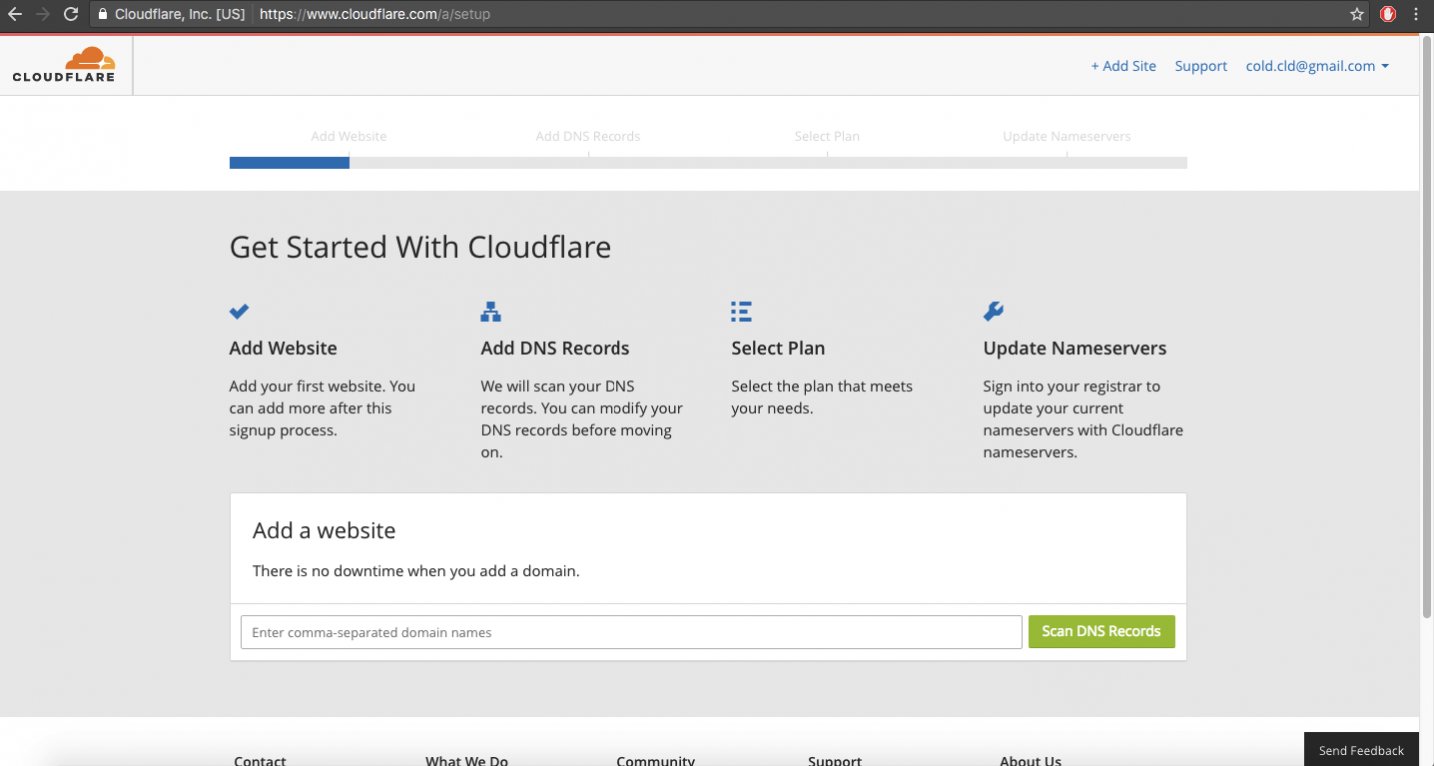
Bạn nhập domain của mình vào text box và ấn nút “Scan DNS Records” để sang bước kế tiếp.
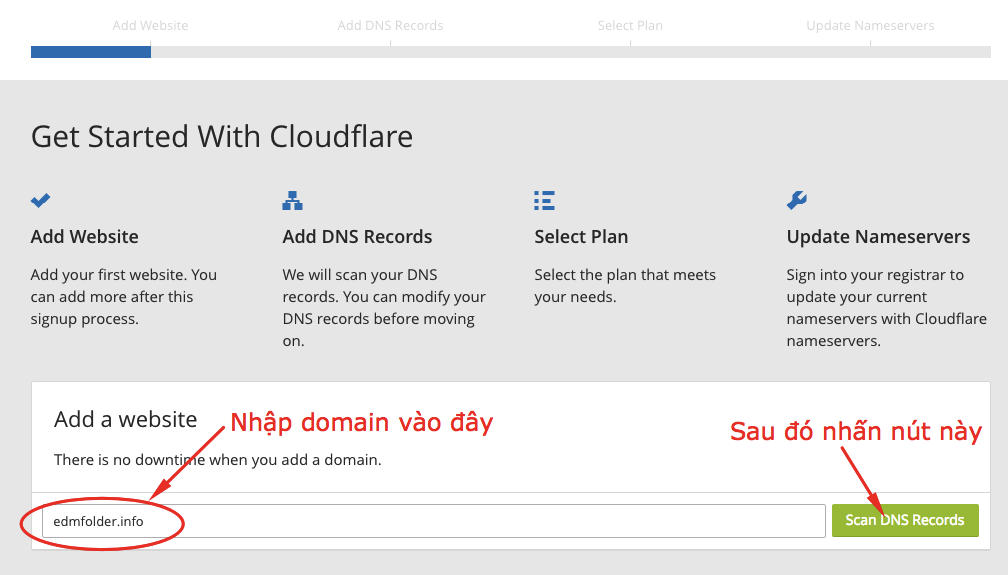
Sau đó CF sẽ quét tất cả các bản ghi DNS của domain bạn để đảm bảo sau khi thiết lập CF xong, website của bạn vẫn hoạt động bình thường mà không gặp vấn đề gì với DNS.
Sau khi quét xong, bạn sẽ thấy màn hình dưới đây
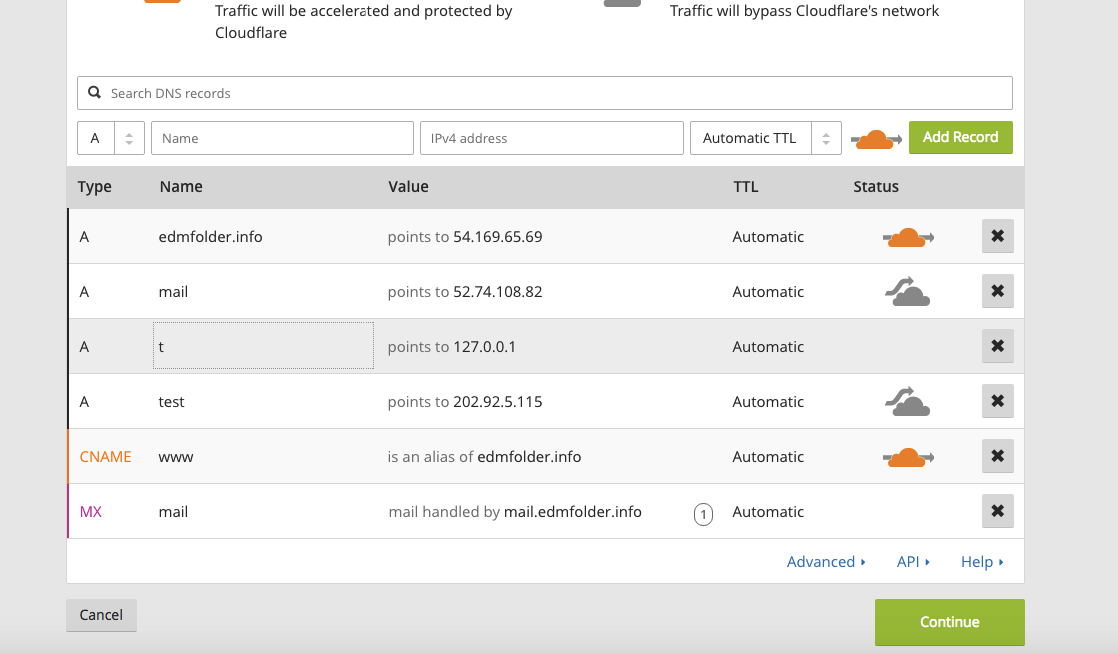
Đây là màn hình chi tiết danh sách bản ghi DNS của bạn. Bạn nên kiểm tra lại xem còn thiếu bản ghi nào không vì cũng có trường hợp CF quét thiếu một số bản ghi dẫn đến website hoạt động không đúng. Bạn cũng có thể thêm mới bản ghi DNS tại màn hình này.
Sau khi thiết lập xong bạn ấn Continue, bạn sẽ được đưa màn hình chọn plan cho domain.
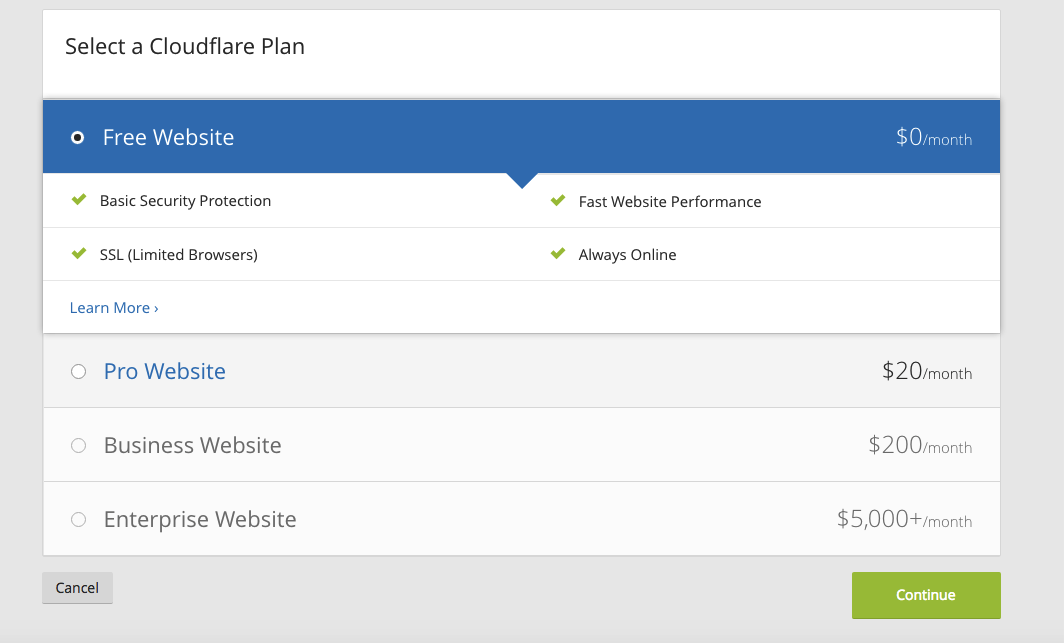
CF đưa ra 4 plan bao gồm: Free, Pro (20$ / 1 tháng), Business (200$ / 1 tháng) và Enterprise (5000+ $/ 1 tháng). Để sử dụng được Railgun, bạn bắt buộc phải chọn từ plan Business trở lên.
Sau khi hoàn tất việc chọn plan, CF sẽ yêu cầu bạn đổi bản ghi NS của domain bạn sang Nameserver của CF.
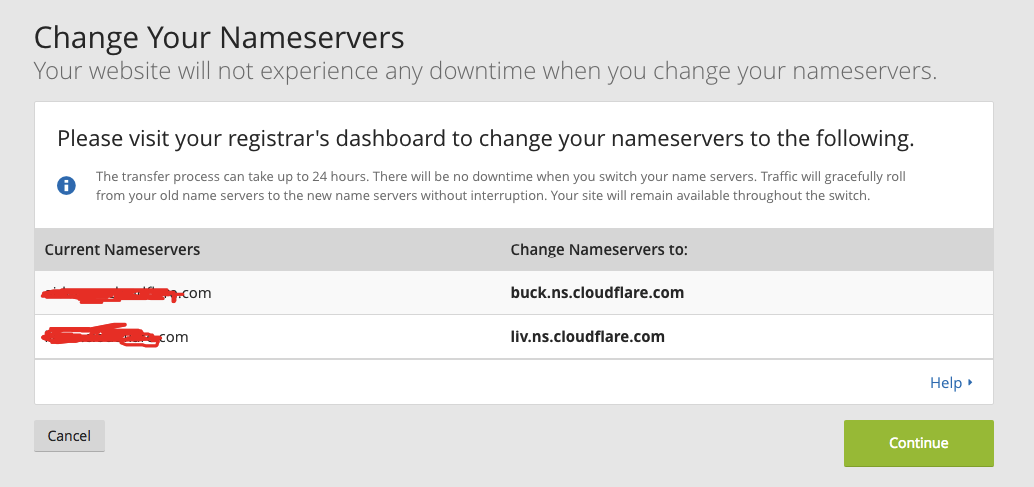
Bạn hãy đăng nhập vào trang quản lý domain tại nơi đăng kí domain của bạn và đổi bản ghi NS sang bản ghi mà CF yêu cầu.
Ví dụ như trong hình, tôi sẽ phải đổi bản ghi NS của domain của tôi sang buck.ns.cloudflare.com và liv.ns.cloudflare.com. Do domain của tôi được đăng kí ở GoDaddy nên tôi sẽ đổi bản ghi NS của mình như sau:
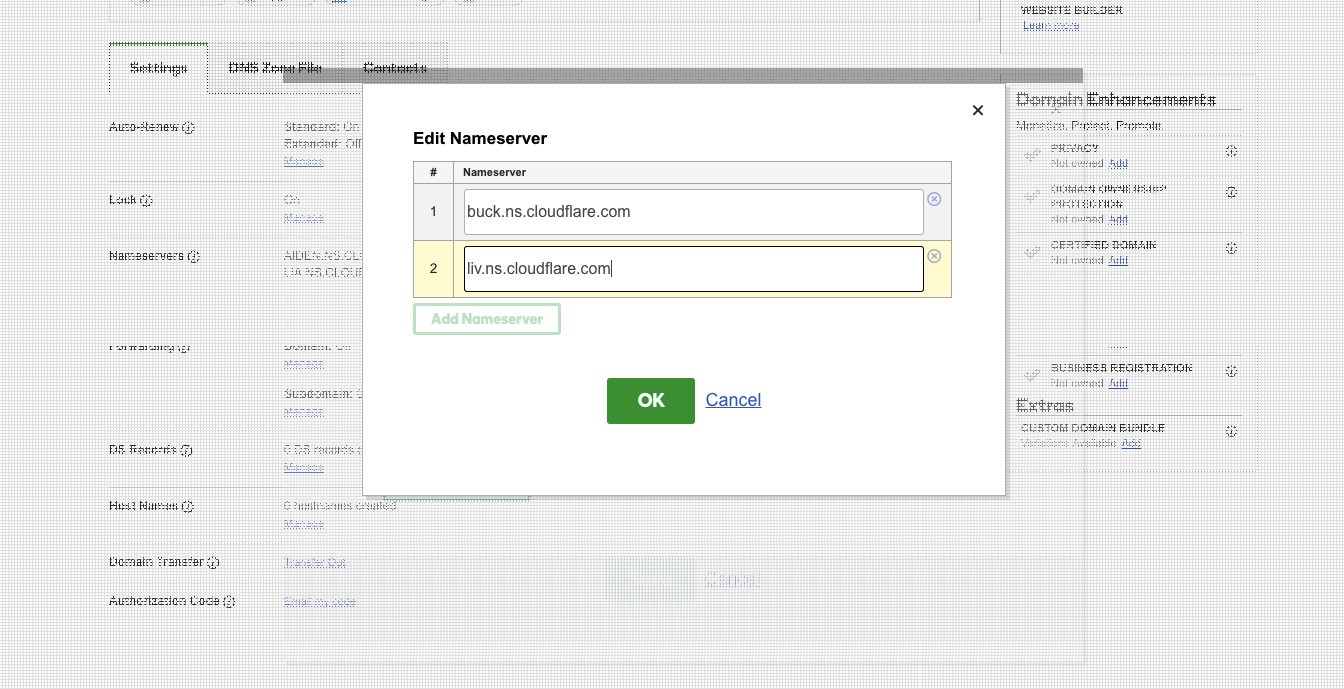
Thiết lập xong, ở phía CF, ấn Continue, bạn sẽ được chuyển tới màn hình Overview.
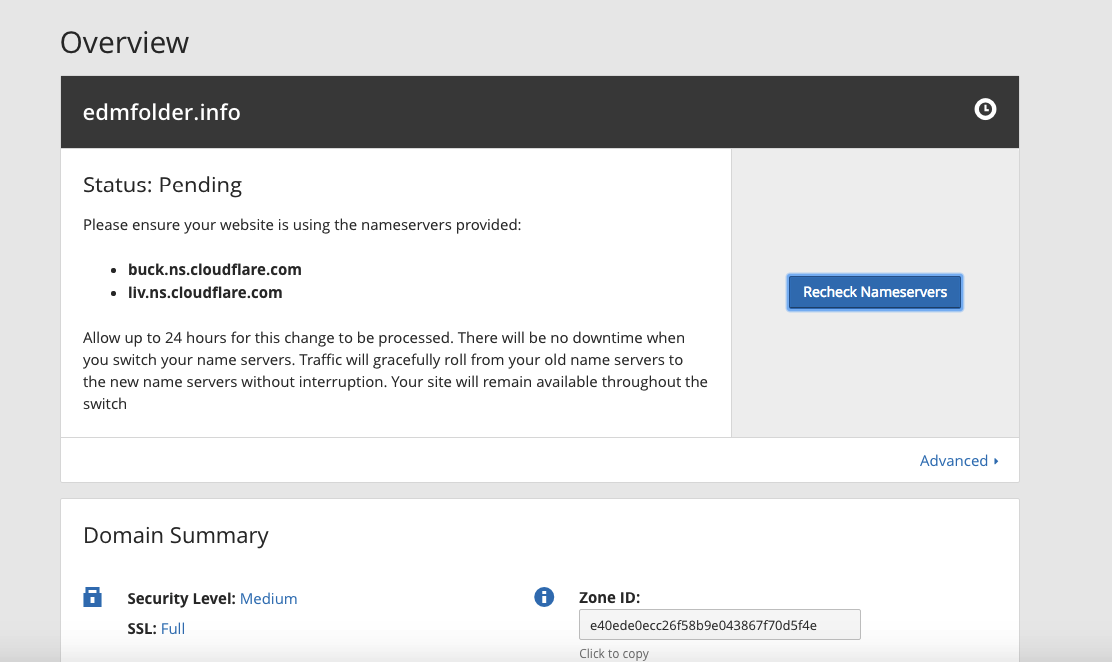
Nếu trạng thái hiển thị là Pending, có thể bạn đã chưa đổi bản ghi NS hoặc DNS server chưa kịp cập nhật. Nếu bạn đã thay đổi bản ghi NS, hãy đợi khoảng 5 phút rồi ấn “Recheck Nameservers” rồi refresh lại trang Overview.
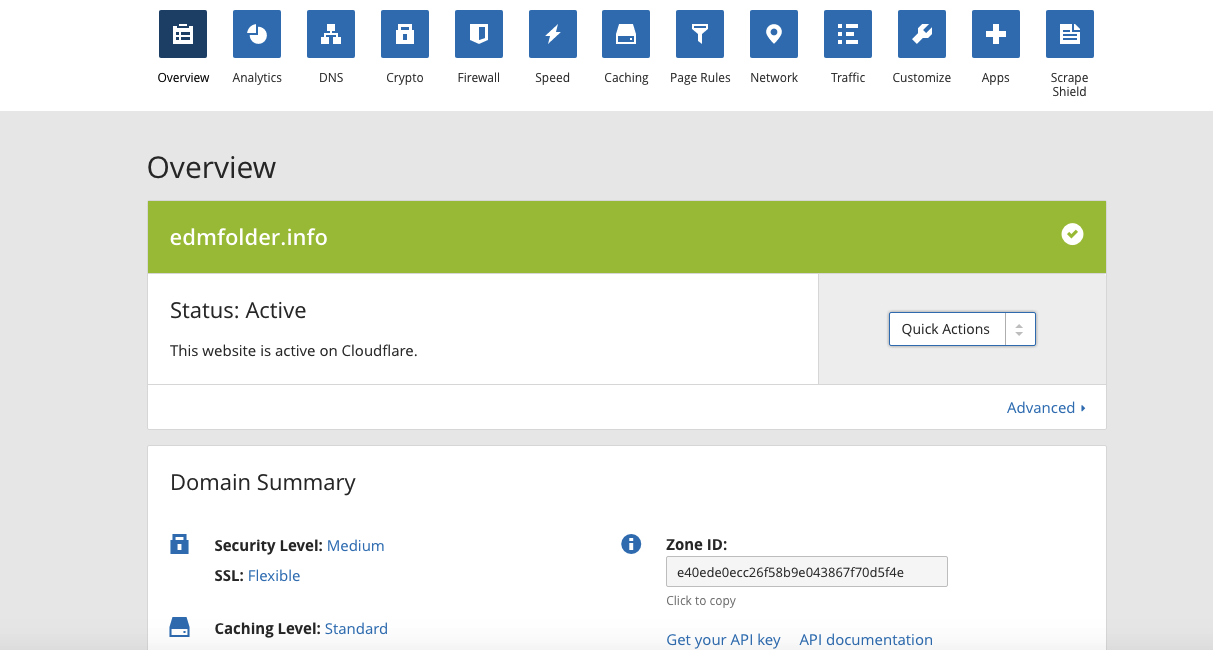
Nếu trạng thái hiển thị là Active như hình trên, lúc đó CF đã sẵn sàng hoạt động.
Bước 2: Kích hoạt CloudFlare
Đầu tiên bạn hãy chuyển sang màn hình DNS

Tại màn hình DNS, hãy chọn những domain và subdomain mà bạn muốn sử dụng CF bằng cách click vào icon hình đám mây
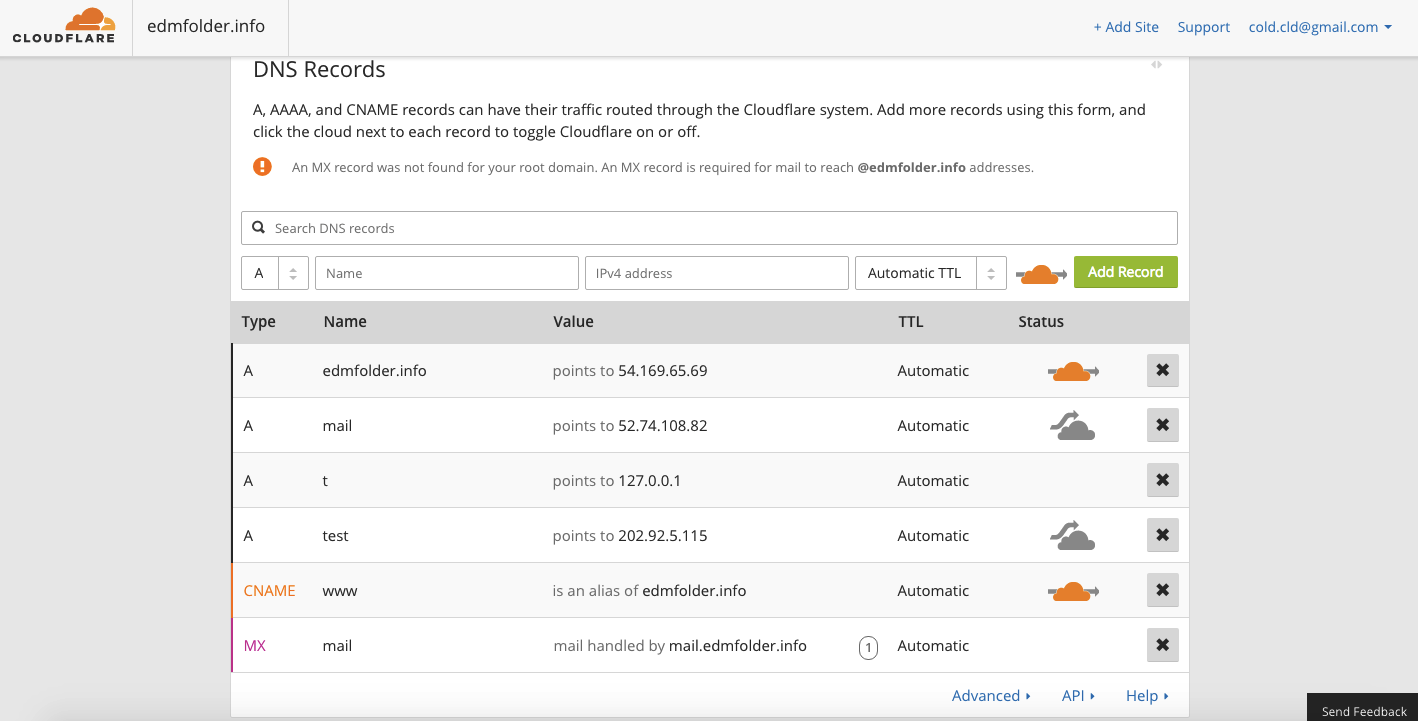
Những domain, subdomain nào được kích hoạt sẽ hiển thị đám mây màu da cam, còn không thì sẽ hiển thị đám mây màu xám.
Để kiểm tra, nếu bạn dùng trình duyệt Chrome, hãy cài đặt extension Claire do chính CF cung cấp. Extension sẽ giúp kiểm tra xem website có sử dụng CloudFlare không.
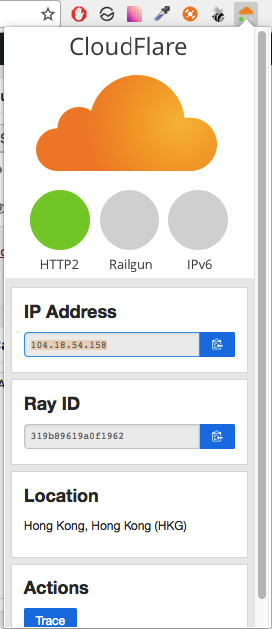
Nếu website có sử dụng CF thì extension sẽ hiển thị đám mây màu da cam như hình trên.
Bước 3: Kích hoạt Railgun
Tiếp đến hãy chuyển sang tab Speed.

Tìm đến mục Railgun và nhấn vào nút Railgun Setting.
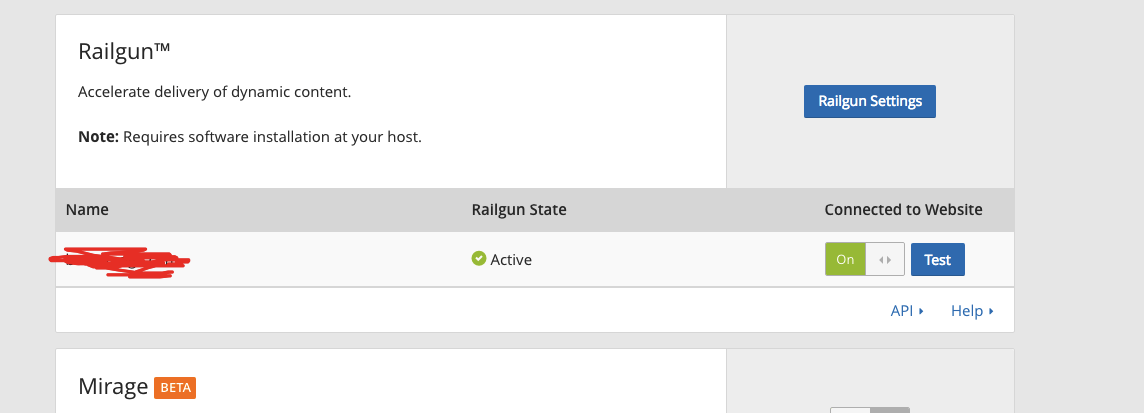
Sau đó hãy nhập tên bất kì rồi ấn Ok để tạo 1 Railgun Activation Key
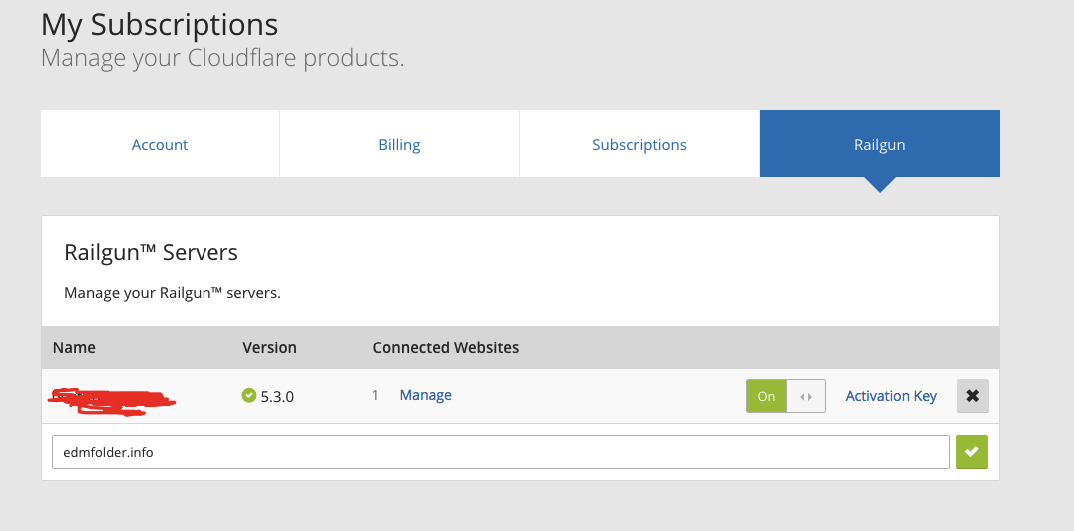
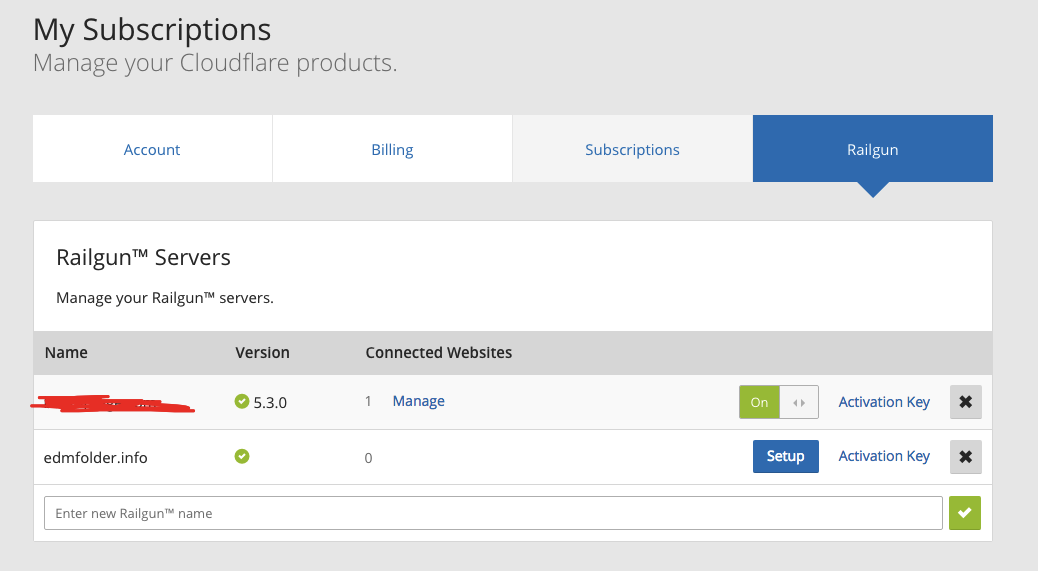
Thực hiện được những bước trên là bạn đã hoàn thành 75% việc cài đặt Railgun cho Website của bạn. Phần tiếp theo tôi sẽ hướng dẫn chi tiết cách cài đặt Railgun Listener lên server để Railgun có thể hoạt động.

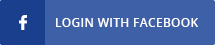
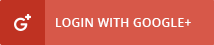




COMMENTS